Cum să mutați jocuri și să gestionați unități externe pe Xbox One

Mutați jocuri și alte elemente între unități
Primul lucru pe care vrei să-l faci este să simți unde vrei să muți datele. Pentru a ajuta la gestionarea conținutului de pe fiecare unitate, mergeți la Setări> Sistem> Stocare și acolo veți vedea discul suplimentar adăugat. Selectați una dintre ele și veți obține o listă de acțiuni de gestionare, cum ar fi vizualizarea conținutului discului, redenumirea acestuia sau setarea acestuia ca unitate implicită pentru a instala elemente noi.
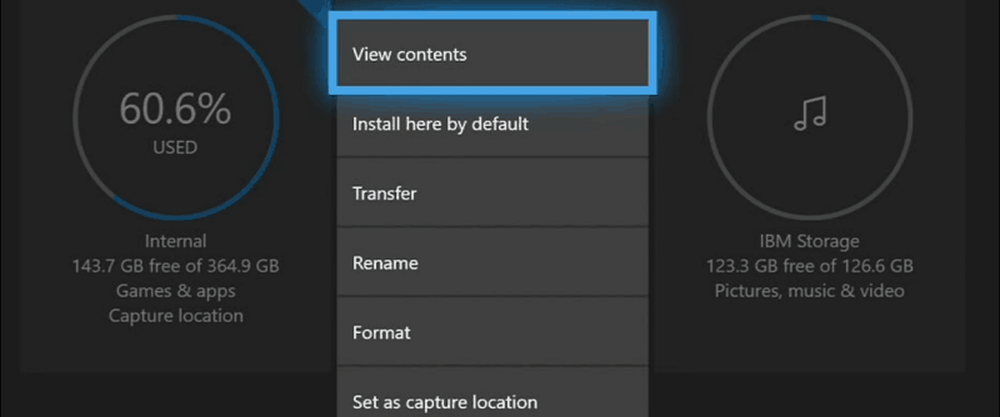
Pentru a muta un joc, mergeți la Jocuri și aplicații mele și evidențiați jocul sau aplicația pe care doriți să o mutați. Apăsați butonul Meniu de pe controler pentru a afișa o listă de acțiuni diferite - selectați "Gestionați jocul" din listă.
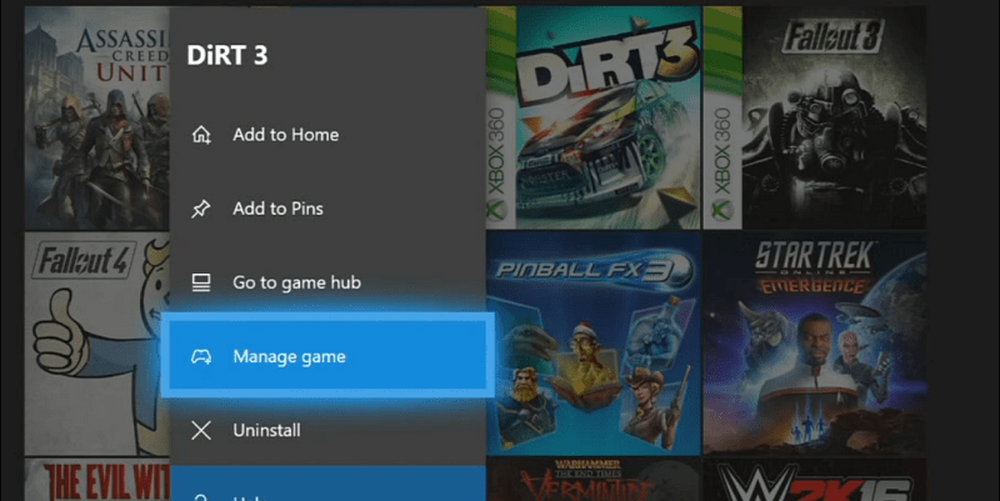
În ecranul următor, selectați butonul "Mutare tot". Apoi selectați butonul "Mutare" din mesajul de verificare care apare și veți obține un ecran de progres în timp ce jocul este mutat între unități. În exemplul de mai jos, mișc un joc Xbox 360 de la unitatea internă la cel extern pe care l-am configurat.
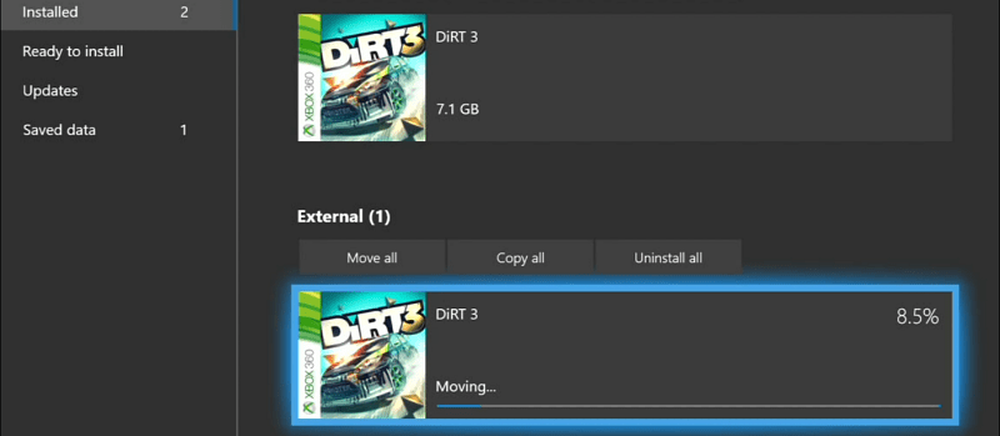
După ce ai mutat câteva jocuri și te duci la lista de jocuri și aplicații, s-ar putea să te întrebi unde sunt jocurile tale. Ei bine, vizualizarea este implicită la unitatea internă. Trebuie doar să o filtrați la Externă și apoi să selectați jocul pe care doriți să-l jucați acolo.
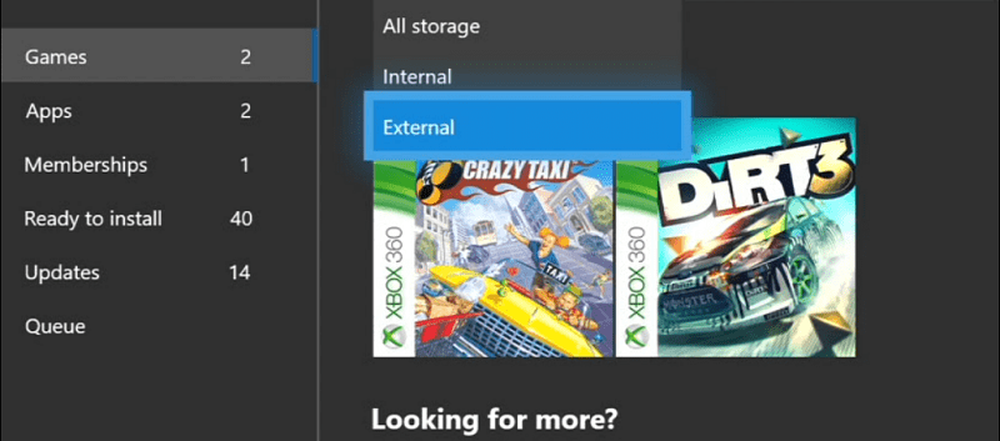
Utilizarea unităților media
În timp ce unitățile mai mari sunt destinate pentru stocarea enormelor jocuri Xbox One, aveți încă câteva porturi suplimentare pe consola pe care o puteți utiliza pentru a gestiona mediile. De exemplu, puteți reda muzică, clipuri video sau afișa fotografii pe un ecran mare de pe o unitate flash. Nu puteți conecta unitatea și accesa conținutul acestuia. Similar cu redarea unui DVD sau Blu-ray, mai întâi trebuie să instalați mai întâi aplicația potrivită. Aveți nevoie de aplicația Media Player, iar dacă nu o aveți deja, Xbox vă va solicita să o instalați mai întâi.
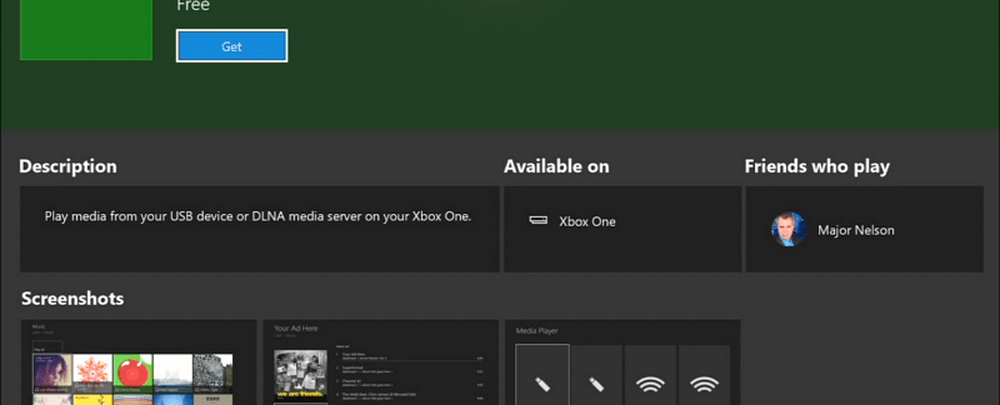
Transmiteți o unitate flash într-un port USB gratuit și deschideți-l de la managerul de stocare pentru a vedea conținutul.
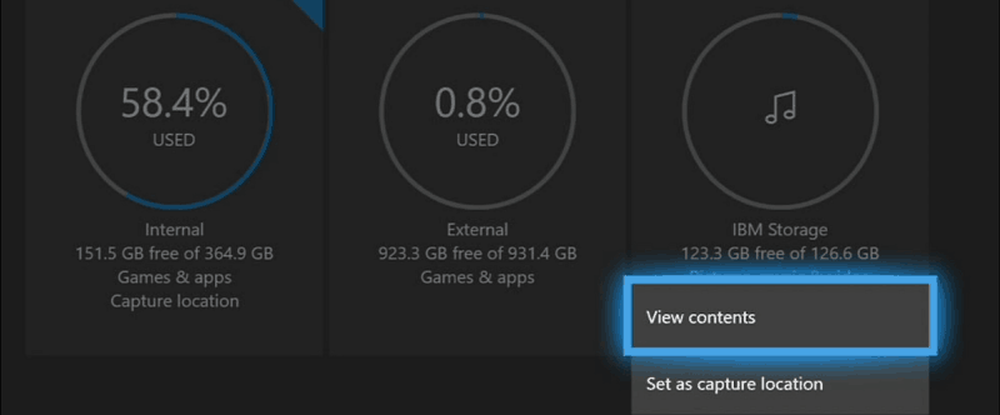
Aplicația Media Player este gratuită și poate reda zeci de tipuri diferite de fișiere. Dacă aveți o problemă cu Media Player care afișează un fișier media, puteți încerca o altă opțiune, cum ar fi VLC pentru Xbox.
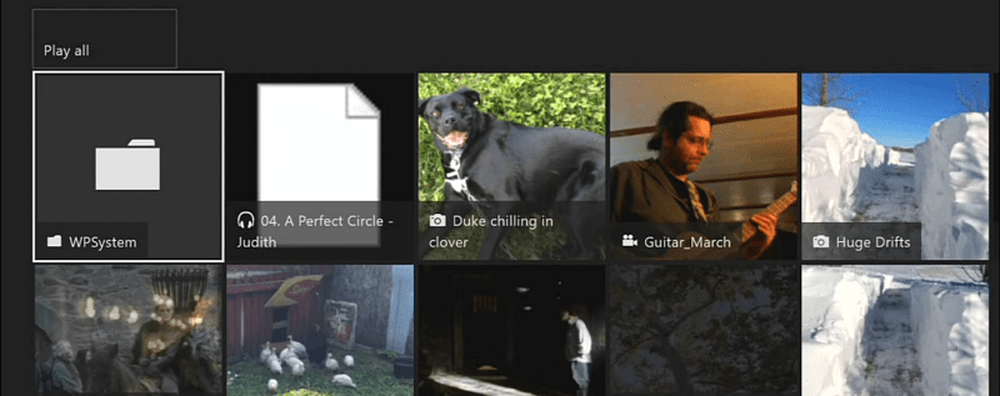
Ați adăugat o unitate externă pentru a crea mai mult spațiu de stocare cu Xbox One sau pentru a utiliza un stick flash ca unitate media? Spuneți-ne cum funcționează lucrurile pentru dvs. în secțiunea de comentarii de mai jos.




